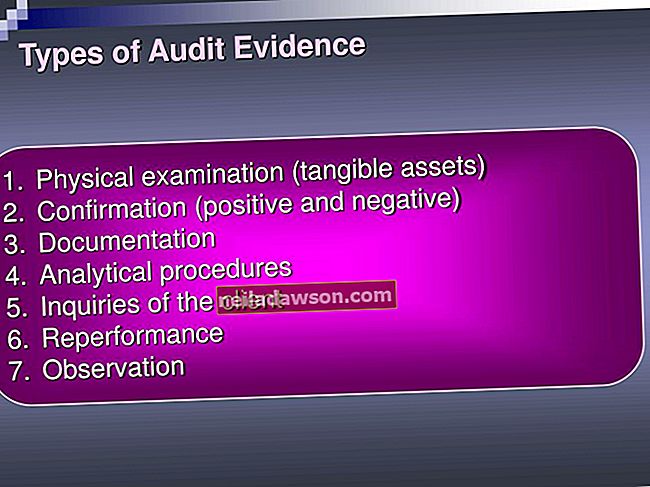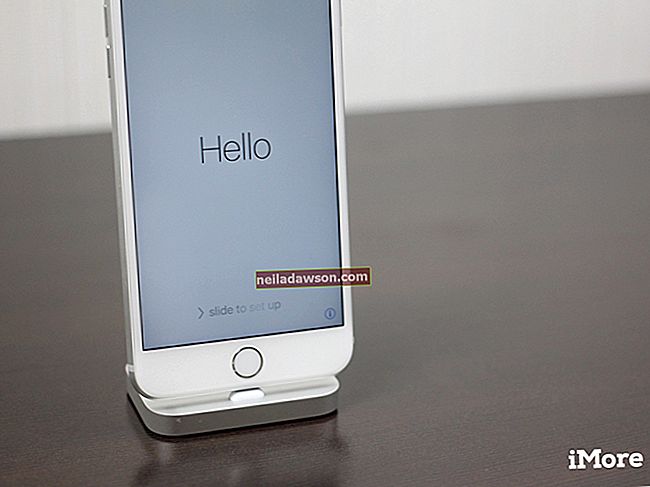Hvis din HP bærbare datamaskin ikke slås på , betyr det ikke nødvendigvis at det er noe galt med selve datamaskinen. Ofte er det bare konflikter mellom noe av programvaren på datamaskinen din, eller enhetene du har koblet til datamaskinen, og de er relativt enkle å løse med det som kalles en tilbakestilling av strøm eller "hard omstart".
Konflikt er uunngåelig
Datamaskinen din er egentlig ikke en eneste enhet. Det tar hundrevis av stykker programvare og maskinvare å legge til opptil en fungerende, funksjonell datamaskin, og alle disse brikkene må spille pent sammen. Hvis du noen gang har hørt den første øvingsdagen for et orkester, eller deltatt på den første treningsdagen for en lagidrett, vil du vite at det ikke skjer lett. På datamaskiner betyr det vanligvis at to enheter eller to programvare prøver å bruke samme ressurs samtidig. Dette kan bety at datamaskinen din fryser og ikke reagerer på tastaturet, eller det kan bety at den bærbare datamaskinen ikke starter opp. For å komplisere ting litt mer, prøver de fleste moderne datamaskiner å holde et "øyeblikksbilde" av det du jobber med, slik at du ikke mister arbeidet ditt hvis du mister strømmen. Når du starter på nytt, kan det føre deg tilbake til det samme problemet. Svaret er å fjerne datamaskinens minne helt.
Hvis du har et uttakbart batteri
For å fjerne datamaskinens minne, må du ta bort kildene til strøm som lar den holde ting i RAM. Slå først av datamaskinen hvis du kan. Hvis det er helt frossent, ikke bekymre deg for det. Koble strømadapteren fra datamaskinen, og lukk deretter lokket. Hvis du har en dokkingstasjon, en skriver, en skjerm eller noe annet som er koblet til datamaskinen, må du koble dem fra. Snu datamaskinen, og se etter batterilåsene. På noen modeller vil de være i form av låser som glir til siden, og på andre vil de være enkle klips som du klemmer for å frigjøre. Ta ut batteriet, vri datamaskinen med høyre side opp og åpne lokket slik at du får tilgang til av / på-knappen. Trykk og hold knappen inne i omtrent 15 sekunder. Dette tapper kondensatorene på datamaskinens hovedkort som fungerer som en slags sikkerhetskopi til batteriet.Når de er tappet, skylles noe i minnet bort, og systemet vil kunne gjøre en ren oppstart.
Hvis du ikke har et flyttbart batteri
Noen HP bærbare datamaskiner har ikke noe batteri du kan ta ut. Hvis den bærbare datamaskinen din faller inn i den kategorien, ikke bekymre deg: Du kan fortsatt gjøre tilbakestillingen. Start på samme måte ved å slå av datamaskinen hvis du kan, og deretter fjerne eksterne enheter du har koblet til den. Hold deretter strømknappen nede i 15 sekunder, og slipp den.
Starter sikkerhetskopiering
Neste trinn er å slå på datamaskinen igjen, men ikke fest noe av tilbehøret ditt på nytt ennå. Hvis den bærbare datamaskinen ikke starterpå grunn av en konflikt med en av dine eksterne enheter, betyr det at du kobler til det bare betyr at du får det samme problemet. I stedet må du slå på den bærbare datamaskinen uten ekstra deler festet. Datamaskinen din kan starte opp normalt, eller det kan gi deg en oppstartsmeny og spørre om du vil starte i sikkermodus. Velg Start Windows normalt, og trykk Enter. Datamaskinen skal starte opp normalt. Når den er i gang, kan du begynne å feste enhetene dine om gangen. Hvis en av dem krasjer datamaskinen din igjen, har du sannsynligvis funnet synderen din. Du må kanskje endre konfigurasjonen, eller oppdatere driveren, for å få alt til å fungere ordentlig igjen. Hvis du har hatt et alvorlig problem for å trenge en hard omstart,Det er vanligvis en god ide å kjøre Windows Update og HP Support Assistant bare for å sikre at alle driverne dine er oppdaterte. Å fikse denne typen maskinvarekonflikt er en av hovedårsakene til at drivere oppdateres i utgangspunktet.
Et ytterligere punkt
Noen ganger kan det virke som om den bærbare datamaskinen ikke vil starte, men hvis du ser nøye på maskinen, vil du se at lysene har kommet på, men skjermen forblir mørk. Det kan bety at du har et skjermproblem, i stedet for et show-stoppende maskinvare- eller programvareproblem. En måte å sjekke er ved å koble til en ekstern skjerm ved hjelp av den bærbare datamaskinens VGA-, HDMI- eller DisplayPort-tilkobling. Det kan hende du må holde Fn-tasten nede på tastaturet og trykke på en funksjonstast, vanligvis F4, for å slå på den eksterne skjermen. Hvis datamaskinen fungerer med en ekstern skjerm, men ikke med den innebygde skjermen, må du kanskje få den reparert.